
Hvis en person, for hvem kommunikation på netværket -rutinemæssigt spurgte de, hvordan man talte på Skype, sandsynligvis ville han joke ved at svare på noget som "højt og tydeligt", "stille men overbevisende" eller noget lignende.
Sådanne spørgsmål er dog helt naturlige foruerfarne brugere af den mest populære messenger, for på trods af sin enkelhed og tilgængelighed i Skype er der mange interessante og vigtige nuancer, der ikke kan tages ud af det blå.
Før du beskæftiger dig med nuancer og særegenheder ved kommunikation, skal du beslutte dig for grundlæggende begreber. Og hvis du f.eks. Ikke engang ved, hvordan du tænder Skype, er der ikke tid til at tale.
Næsten alle programmer bliver behagelige, når de downloadespå din computer skal du placere et link til dig selv i Start-menuen og tilbyde at installere din genvej på dit skrivebord. Så hvis du mistede "switch" fra "Skype", betyder det, at de under installationen opgav genvejen eller ved et uheld "børstede" den fra skrivebordet.
Du kan og skal endda kigge ind i meddelelsesområdet (bakke) på proceslinjen nederst til højre ved at klikke på pilen med antydningen "Vis skjulte ikoner".
Hvis det berømte logo forsvandt fra startmenuenmed et hvidt bogstav S på blåt, gå til Program Files, se efter Skype-mappen der, og i den Telefon-mappen, hvor .exe-filikonet "ligger", som ved nøjagtigt, hvordan du aktiverer Skype.
Øverst i vinduet tilbyder Skypeen menu med seks emner, blandt hvilke der er en traditionel "Hjælp" -knap for alle programmer, hvor alle emner er links til de tilsvarende sektioner på det officielle websted "Skype" med undtagelse af kommandoerne "Kontroller for opdateringer" og " Om Skype ".

Ved for eksempel at klikke på linket "Vejledning til kommunikationskvalitet", vil vi være i stand til at forstå problemerne i vores webcam grundigt eller finde ud af, hvordan mikrofonen er konfigureret i Skype.
Ved at klikke på linjen "Om Skype" finder du ud af nummeretdens version af programmet, som kan afklare visse situationer. For eksempel kan du ikke "forhandle" om "Skype" med en abonnent, men han har en anden ændring. Derfor skal du tjekke for opdateringer oftere.
På hver side af det officielle Skype-websted,hvor vi kommer til ved at klikke på linkene i afsnittet "Hjælp", vil du modtage et detaljeret og specifikt svar på ethvert af dine spørgsmål, men mange utålmodige brugere bliver skræmt af udsigten til at surfe på siderne, når der er behov for et svar med det samme.
Men til dette er der andre menupunkter,hvor vi kort og meget tydeligt vil "forklare" os ethvert spørgsmål, herunder hvordan man taler på Skype, som elementet "Opkald" bruges til, da det ikke er svært at gætte.
For at kunne tale med nogen skal duNår Skype-vinduet er åbent, skal du flytte markøren til kontakten (hvis det er online) og ved at højreklikke på det vælge enten kommandoen Opkald eller kommandoen Videoopkald. Det samme kan gøres ved at åbne menupunktet "Opkald".
Ved at vælge kommandoen "Ring" kan du foretageet opkald ved at klikke på telefonnummeret på din kontakt, hvis han angav det i sine personlige data, men opkaldet betales, hvilket du vil gætte, når Skype tilbyder at supplere din konto. Herudover kan du foretage et "Skype-opkald", det vil sige foretage et gratis opkald fra en computer, men med webkameraet slukket, da du kan tale på Skype uden video, hvilket vil blive antydet af ikonet for et overstreget videokamera.
På kommandoen "Videoopkald" åbner "Skype" en kontakti et separat vindue og vil utrætteligt "videoopkald", indtil callee svarer, eller du selv "lægger på" ved at klikke på billedet i den røde cirkel nedenfor.
Hvis du beslutter at forkaste et betalt opkald,Du kan indbetale penge til din Skype-konto ved at klikke på "Opkald til telefoner" i menuen "Vis" eller ved at klikke på "Opkaldsnummer" -linjen øverst i hovedvinduet "Skype". Der kan du også se din konto og vælge den passende takstplan.
Vi fandt ud af, hvordan vi taler på Skype,ved hjælp af "rundkørslen" måde at følge linkene til "Opkald" -punktet i programmets hovedmenu, men du kan gøre det meget hurtigere ved blot at "trykke" to gange på kontakten med venstre museknap. Som svar åbner Skype den valgte samtalepartner i et separat vindue, hvor knapperne øverst med kameraet og håndsættet svarer til de allerede kendte kommandoer "Videoopkald" og "Opkald".
Ved at venstreklikke på kontaktens avatar, kan dudu føres til samtalepartnerens profilvindue, hvor der er et aktivt (link) telefonnummer til kontakten. Højreklik på avataren åbner den samme kontekstmenu som at klikke på en kontakt i hovedvinduet.
Den tredje knap øverst med et tip "Tilføj kontakter" er nødvendig, når en anden deltager skal forbindes til en gruppesamtale via Skype. Mere om dette senere.
Så vi kalder en kontakt ved at klikke på mindst knappen med kameraet, i det mindste ved kommandoen i menuen Opkald, og vinduet transformeres.
I dialogvinduet er de øverste knapper ikke længere der i midtenden glade samtalers smilende ansigt og nedenunder er værktøjslinjen. At klikke på knappen med kameraet lover at "slukke / tænde" videokommunikation, knappen med mikrofonen gør det samme med lyden.
Ved at klikke på krydsikonet kan dutage et billede i Skype, sende filer eller kontakter, aktivere skærmdeling, tilføje deltagere til dette opkald og indtaste et telefonnummer (ring) på tastaturet.
En rød cirkel med et hvidt rør (eller simpelthenrødt rør) vi er allerede bekendt (afbryd kommunikation). Den sidste (eller første) opkaldsknap med et tip "Vis onlinemeddelelser" i Skype åbner et felt til indtastning af tekst, og et ikon med et diagram (data om kvaliteten af kommunikationen) informerer dig om kvaliteten af videosignalet , give anbefalinger om, hvordan du forbedrer det, tilbyde at vælge et webkamera og angive adressen på den tilsvarende side på Skype-webstedet på Internettet.
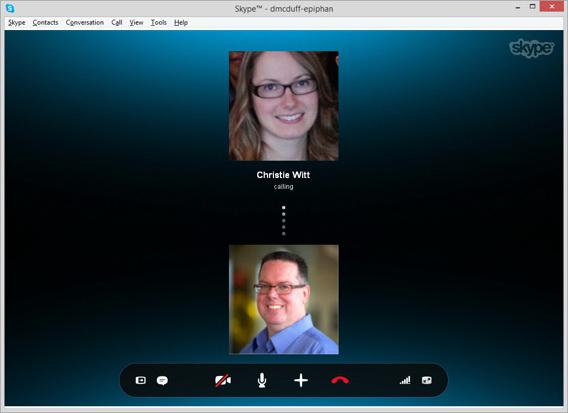
Over toppen af tekstboksen nederst til venstrevær opmærksom på linjen "via Skype" ved at klikke på, som viser et tilbud om at sende en SMS-besked til din telefon, hvilket kan gøres, hvis du har penge på din Skype-konto.
Ved at trykke på den blå papirclips-knap kan dusend fotos, filer og en liste over kontakter, men alt dette forsvinder, forudsat at samtalepartneren er online og accepterer filerne, mens tekstbeskeder, videobeskeder og humørikoner (ikonet til højre) går til "den anden side " med det samme.
Almindelig situation.Du kommunikerer med en ven, og så ringer en anden ven til dig, som ikke bliver overflødig i samtalen, men hvordan kan vi tre tale på Skype, hvis programmet tilbyder at gå til et andet vindue til forhandlinger? Det er her, knappen med en lille mand og et kryds øverst til højre kommer til nytte ved at klikke på hvilken, vi kan vælge en tredje deltager fra listen over kontakter (4., 5., 10. osv.) Og inkludere ham i gruppe (knap "Føj til gruppe" nederst).
Det er muligt, at den meddelelse, der blev føjet til gruppenbrugere "skal opdatere Skype for at deltage i denne chat", og indtil de gør det, fungerer samtalen ikke. Meddelelsen inkluderer et link, som du kan klikke på for at opdatere din version af programmet.
Du kan oprette en gruppe på forhånd ved at gå til menuen "Kontakter" og vælge kommandoen "Opret en ny gruppe".
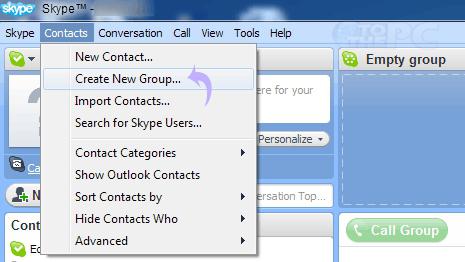
Skype åbner et nyt vindue med navnet Tomgruppe ", hvor du kan inkludere deltagere ved at vælge dem fra listen udvidet med den velkendte knap med et kryds øverst til højre. Hvis du klikker på pilen ved siden af gruppens avatar, hvor det er skrevet, hvor mange mennesker der allerede er inkluderet i gruppen vises navnene på deltagerne i panelet nedenfor. forkert, højreklik på den og vælg "Slet bruger ...".
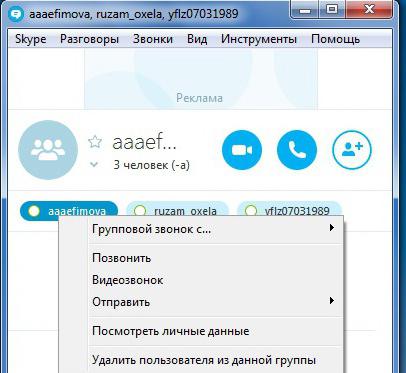
I ældre versioner af programmet kunne du baretræk kontakterne med musen til det blå område i det tomme gruppevindue, og nu fører en sådan handling kun til overførsel af kontaktoplysninger for den valgte abonnent til deltagerne i samtalen uden at inkludere ham i samtalen.

Når gruppen er oprettet, kan du starteen stemmekonference ved at trykke på knappen med håndsættet "Opkald til gruppen" eller videokonference (knappen med kameraet "Videoopkald"). Derudover kan du foretage et opkald fra menupunktet "Opkald" samt fra de kontekstmenuer, der er udvidet på panelet øverst i kontaktpersoner og gruppeavatar.
Som du kan se, kan du foretage et videoopkald i Skypegjort i næsten hvert hjørne af dialogen, så udviklerne holder deres ord og siger: "Vi gør alt, hvad vi kan for at optimere Skype-arbejdet ...".
Hvis det er nødvendigt, kan du gemme gruppen på listenkontaktpersoner ved at vælge en sådan kommando fra listen over "Samtaler" eller fra kontekstmenuen i gruppens avatar. Og på kommandoen "Skift tema" får gruppen et navn.
I de nyeste versioner af Skypeevnen til at sende en videobesked, hvis abonnenten ikke er hjemme eller af en eller anden grund ikke besvarer opkaldet i lang tid. I sådanne tilfælde tilbyder Skype at sende en video af din appel. Ved at blive enige (ved at klikke på forslaget) kommer vi ind i et velkendt dialogvindue, men i stedet for samtalepartneren ser vi os selv (desuden forsikrer Skype dig om, at dette er et "godt skud") og tre nye knapper nedenfor (annuller, optag og send en videomeddelelse). For at stoppe optagelsen skal du klikke på den samme "Record" -knap, og efter at have set og lyttet til optagelsen, kan du overskrive den, sende den eller annullere den.
Det sker selvfølgelig, at hvis samtalepartneren ikke hører dig, er din mikrofon simpelthen ikke tilsluttet, eller stikket sidder fast det forkerte sted, men oftere er problemerne mere alvorlige og dybere.
Vi nævnte allerede i starten, at en konsultation kan værekan fås fra linket "Kommunikationskvalitetsvejledning" i afsnittet "Hjælp", men mikrofonindstillingen i "Skype" udføres i afsnittet "Værktøjer" i hovedmenuen på fanen "Indstillinger", hvor du også kan gå ved hjælp af kommandoen "Lydindstillinger" i menupunktet "Opkald".

For at håndtere mikrofonen, tændtunder fanen "Skype-indstillinger" skal du vælge linjen "Lydindstillinger", som åbner et vindue, hvor alt vises og skrives så klart, at kommentarer kan fornærme selv en bruger, der først hørte ordet "mikrofon".

Men inden du rodrer med indstillingerne, anbefales det, at du kalder standard "besvarelseskontakt" med navnet "Echo / Sound Test Service".

Ring til ekko og ring ved at trykke på knappenmed en telefonmodtager. En sød, at dømme efter hendes stemme, en pige "kommer til telefonen" og vil instruere dig om yderligere handlinger, efter at du er færdig, hvor du vil høre alt, hvad Echo "tænker" om din mikrofon.


























